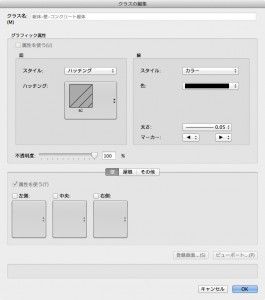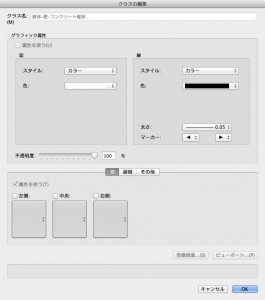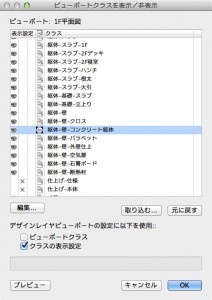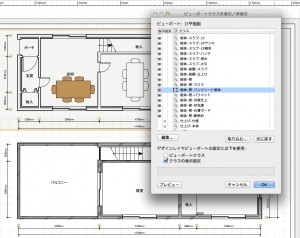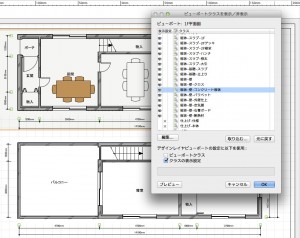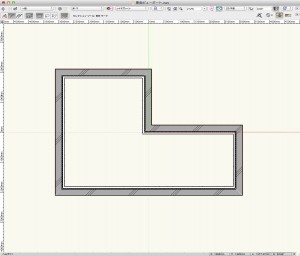■終わりに
さあ、いかがでしたでしょうか?
全くはじめて3次元を使ってみたという方、難しかったですか?
思ったより簡単、でももう少しCGらしくしたいし、内観も作り込みたいなぁ、とお感じでしょうか?
いろいろな感想をお持ちと思います。
内観も欲しいなあ、という方は白モデルのインテリア配置はそれほど難しくありません。
キッチンカウンターなどは柱状体、階段は板状の柱状体を高さを変えて配置するだけでもいいです。
ベランダに手摺が欲しくなったりしたら、柱状体の組み合わせで作成できます。
挑戦してみてください。基本は今回の連載と同じです。
でも、もっともっと簡単な方法があるんですよ。
それはですね、Vectorworks ArchitectやDesignerには、階段、手摺、キッチン設備、窓、ドアなど、3次元のパーツがたっぷり入ったライブラリが付くからです。
どんなライブラリかは、カタログPDFをダウンロードしてみたり、当社のwebにあるArchitectやDesignerの紹介ページなどを見てみてくださいね。
室内用だけではなく、屋外用のエクステリアもたくさん収録されてますよ。
キッチンテーブルセット、レンジフード、手摺付きの階段やユニットバス、便器、ドラム式洗濯機などのライブラリ素材を使ってレンダリングしたのが下図です。
ガレージには入らないあの車も、実はライブラリに入っていたりします…
Fundamentalsの3次元モデルの作成は簡単です。ぜひお試しください。
この連載で3次元モデルに興味が湧いた、もっといろいろやってみたい、と思った方はこのポータルサイトにある「Architect解説講座」や「BIM実践講座」に挑戦してみてくださいね。
全3回、お付き合いいただきありがとうございました。


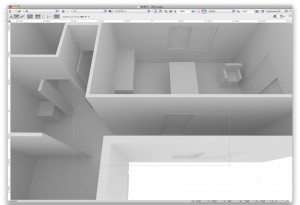
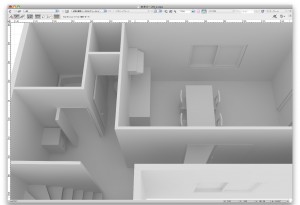
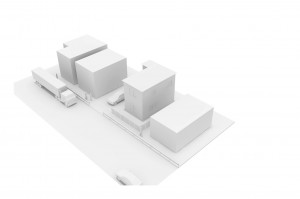
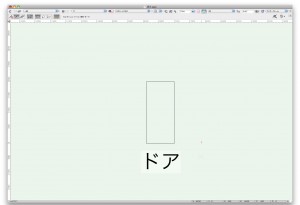
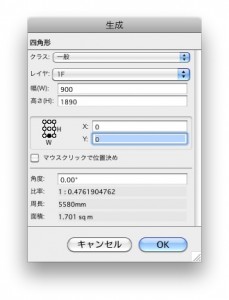
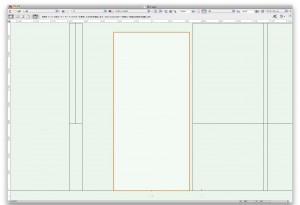
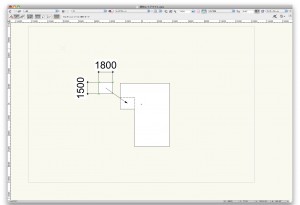
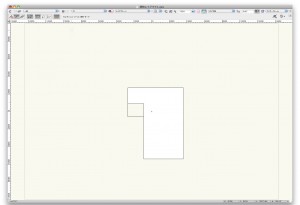
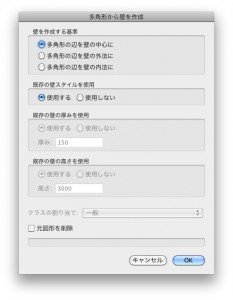
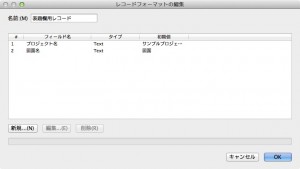
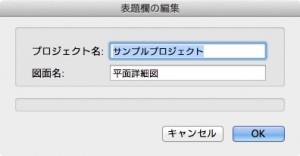
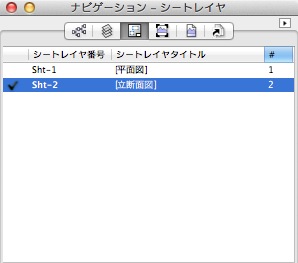
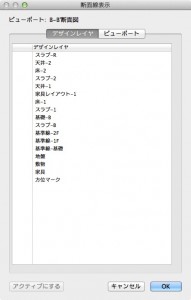
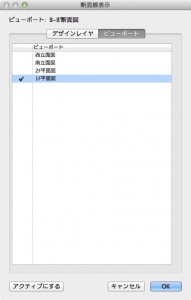

![シートレイヤ「Sht-1 [平面図]」](https://bim.aanda.co.jp/blog/wp-content/uploads/2014/02/svpset9-3-2-5-300x256.jpg)